Det er ikke noe mer frustrerende enn å ha Facebook-appen tett midt i videoen. Dessverre skjer det med mange brukere. Finnes det et middel for å bla gjennom favorittnettstedet for sosiale medier uten avbrudd?
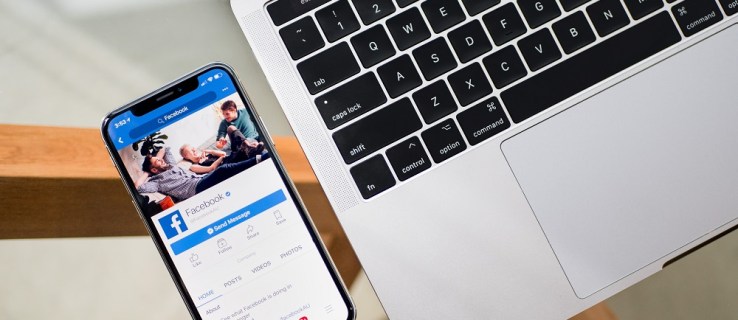
Bare fordi Facebook-appen din krasjer hele tiden, betyr det ikke at du må slutte å bruke den helt. Dette problemet kan oppstå av en myriade av årsaker, fra oppdateringsproblemer til overoppheting av telefonen.
Heldigvis er det noen få løsninger du kan prøve. Fortsett å lese for å finne den som passer best for deg.
Løsning 1 – Gjør noe enhetsrengjøring
Noen ganger er problemet så enkelt som minneproblemer på telefonen. Rydd ut gamle sanger, bilder og apper som du ikke trenger lenger, og sjekk tilgjengelig plass og bruk.

Ikke glem å tømme bufferen for Facebook-appen din også.
For de fleste telefoner går du ganske enkelt inn i Innstillinger-menyen og deretter til undermenyen Programmer. Rull ned til Facebook og trykk på utvalget. Gå til Lagringsvalg neste og trykk på det.
I den neste menyen velger du Clear Cache for å fjerne midlertidige filer for appen. Videre kan du også velge Clear Data på dette tidspunktet hvis du ønsker å få mer plass i enhetens minne.
Løsning 2 – Oppdateringer
Deretter vil du kanskje sjekke at operativsystemet og Facebook-appen din er oppdatert. Avhengig av enheten du har, kan du vanligvis gå til Innstillinger-menyen. Under overskriften Generelt, ta en titt på Programvareoppdateringer for å se om du trenger å gjøre en annen.

I tillegg kan du se etter Facebook-oppdateringer ved å logge på appbutikken du lastet den ned fra. Butikken vil vise den nyeste versjonen og vil vanligvis spørre deg om en oppdatering er nødvendig.
Løsning 3 – Slett og installer appen på nytt
Ja, du må kanskje slette appen din. Du vil imidlertid installere den på nytt rett etterpå, så nedetiden din vil bare være noen få minutter.

Det er forskjellige måter å slette en app på. Du kan gå gjennom Innstillinger-menyen, dra og slippe appikonet og bekrefte slettingen. Alternativt kan du velge "avinstaller" gjennom appbutikken din. Velg den metoden som fungerer best for deg.

Etter at enheten din er uten Facebook, er det en god idé å starte telefonen på nytt for å tømme hurtigbufferen. Når enheten er tilbake på nett, kan du gå tilbake til appbutikken og laste ned Facebook igjen.
Løsning 4 – Hard Reset
I tillegg kan du prøve å gjøre en hard tilbakestilling på enheten din.
For Android-enheter, slå av telefonen. Deretter trykker du og holder inne volum opp- og strømknappene samtidig til enhetens logo vises.
Hvis du har en iPhone, er prosessen lik. Trykk og hold inne både dvale/vekke- og strømknappene samtidig. Hold inne til du ser enhetens logo vises på skjermen.
Etter at telefonen har startet på nytt, prøv å bruke appen igjen.
Løsning 5 – Slett Facebook-konto fra enheten
Smarttelefonen din lagrer automatisk påloggingsinformasjon for appene dine. Hvis du sletter dette, kobles Facebook fra enheten din.
Slett/koble fra kontoen din ved å gå inn i enhetens Innstillinger-meny og velge Facebook-innstillingene. Slett Facebook-kontoen fra telefonen.
Deretter åpner du Facebook-appen igjen og skriver inn påloggingsinformasjonen din. Etterpå, gå tilbake til innstillingene dine og skriv inn brukernavnet og passordet ditt for Facebook på nytt.
Løsning 6 – Motstridende apper
Hvis du la merke til at Facebook-appen din stengte uventet etter at du nylig installerte en annen app, kan det være en konflikt mellom de to. Prøv å avinstallere den nye appen og kjør Facebook igjen for å se om det løste problemet.
Noen ganger kan det å kjøre for mange apper på en enhet også føre til uventede krasj og treg lastingsytelse. Sjekk telefoninnstillingene dine for å se hvor mange apper du kjører samtidig, og prøv å lukke noen.
Løsning 7 – Synkroniser på nytt via iTunes (for iPhone-brukere)
Noen ganger kan resynkronisering av telefonen til iTunes løse mange problemer. Det er fordi det lar iPhone laste ned viktige programvareoppdateringer.
Hvis det verste skulle skje, kan du også sikkerhetskopiere dataene dine på dette tidspunktet. På den måten vil du ha den klar i tilfelle du må gå videre til det endelige løsningsforslaget.
Løsning 8 – Gjenopprett fabrikkinnstillinger
Til slutt kan du alltid prøve å gjenopprette fabrikkinnstillingene på enheten din. Bruk dette som en siste utvei, fordi dette sletter alle dataene dine. Når du utfører en tilbakestilling til fabrikkstandard, kan data du ikke lagrer, ikke gjenopprettes. Så sørg for å sikkerhetskopiere den verdifulle informasjonen din slik at du kan gjenopprette den senere.

Siste tanke
Noen liker også å installere eldre versjoner av Facebook på enheten sin. Men hvis du velger å gjøre det, må du vite at det er en viss risiko involvert fordi den versjonen kan ha sårbarheter og kompatibilitetsproblemer med telefonen din.
Til slutt kan det hende du må prøve forskjellige metoder før du finner en som fungerer. Bruk alternativene Tilbakestill fabrikkinnstillinger som en siste utvei, og husk å sikkerhetskopiere alle dataene dine før du gjør dette, ellers vil de gå tapt for alltid.